Jak dodać książki audio do iTunes: łatwy przewodnik dla Ciebie
Czy kiedykolwiek zadawałeś to samo pytanie na platformach społecznościowych i dyskusjach? Jeśli jesteś fanem przesyłania strumieniowego audiobooków lub pobierania audiobooków z kilku platform, takich jak Audible, z pewnością jesteś również ciekawy, jak dodać audiobooki do iTunes.
Nie martw się. W rzeczywistości proces dodawania audiobooków do iTunes jest po prostu łatwy i może to zrobić każdy. Ale oczywiście przedstawimy ci szczegółowy przewodnik tutaj, gdy przejdziesz do każdej sekcji tego artykułu. Zacznijmy więc walczyć!
Treść artykułu Część 1. Jak dodać książki audio do iTunes?Część 2. Bonus: jak pobierać książki audio do iTunes bez konta AudibleCzęść 3. Wniosek
Część 1. Jak dodać książki audio do iTunes?
W zależności od posiadanego pliku audiobooka możesz zastosować różne metody dodawania audiobooków do aplikacji iTunes. Tutaj wyjaśnimy szczegółowo niektóre z tych sposobów.
Jak dodać audiobooki MP3 do iTunes
Oprócz płatnych platform, takich jak Słyszalny, istnieją również strony oferujące bezpłatne pobieranie audiobooków. Te, które można uzyskać z tych stron, są w formacie MP3. Jeśli próbowałeś je wcześniej pobrać i masz już wiele na swoim komputerze, oto proces dodawania audiobooków do iTunes, który możesz śledzić.
Krok 1. Importowanie książek audio do iTunes
Musisz oczywiście mieć Aplikacja iTunes zainstalowany na twoim komputerze. Zawsze zaleca się, aby najpierw pobrać najnowszą wersję aplikacji, aby upewnić się, że podczas importowania plików audiobooka nie wystąpią żadne problemy. Na stronie głównej aplikacji iTunes stuknij przycisk „Plik” w górnej części ekranu.
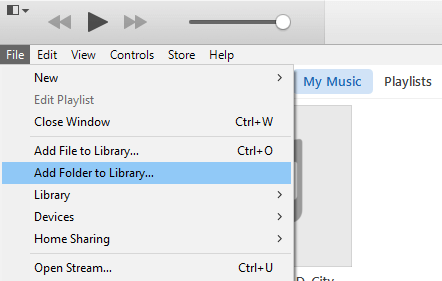
Z nowych opcji, które powinieneś, dotknij przycisku „Dodaj do biblioteki”. Pojawi się nowe okno, w którym możesz wybrać pliki audiobooków MP3, które chcesz dodać do biblioteki iTunes. Po prostu zaznacz przycisk „Otwórz” po wybraniu tych plików audiobooka. Aby sprawdzić, czy zostały pomyślnie dodane, po prostu przejdź do przycisku „Ostatnio dodane”.
Krok 2. Dodaj książki audio MP3 w sekcji „Biblioteka książek audio” w iTunes
Przejdź do sekcji „Ostatnio dodane”, a następnie kliknij prawym przyciskiem myszy okładkę właśnie dodanej książki audio. Pojawią się opcje. Upewnij się, że klikniesz "Informacje o albumie". Wyskakujące okienko zostanie wyświetlone ponownie i stamtąd musisz wybrać menu „Opcja”. Tutaj musisz zmienić „Rodzaj mediów” z „Muzyka” na „Audiobook”.
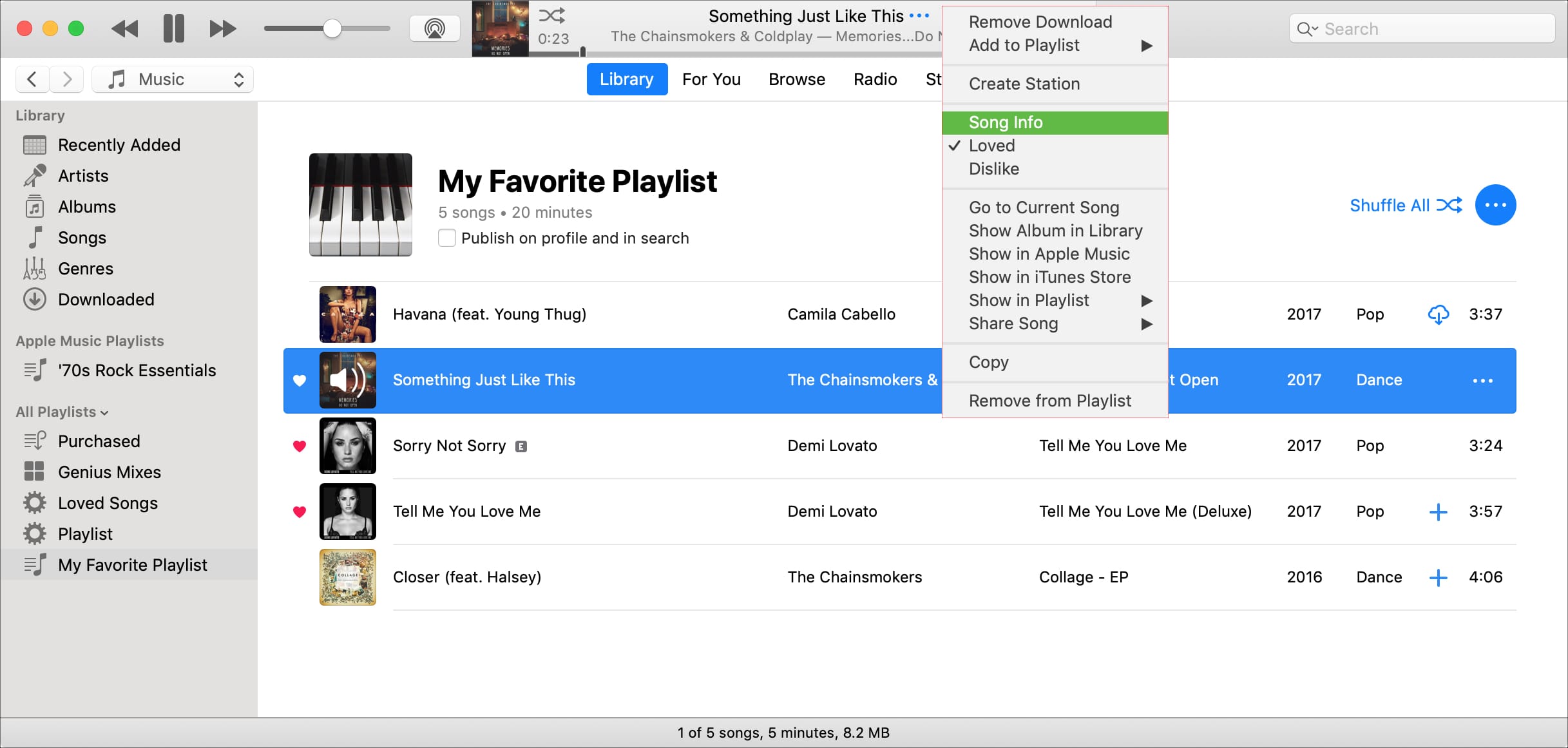
Gdy skończysz, po prostu naciśnij przycisk „OK”. W sekcji „Audiobooks” w lewym panelu iTunes zobaczysz nowo zaimportowane pliki audiobooków MP3. Jak wspomniano, ponieważ aplikacja iTunes jest obsługiwana zarówno przez komputery z systemem Windows, jak i Mac, możesz zastosować tę metodę dodawania książek audio do iTunes.
Jak dodać płytę CD z audiobookiem do iTunes
Jeśli masz audiobooki przechowywane na płytach CD, na pewno będziesz chciał wiedzieć, jak dodać audiobooki do iTunes. Przed rozpoczęciem upewnij się, że komputer ma napęd optyczny lub zewnętrzny.
Krok 1. Przejdź do aplikacji iTunes, a następnie wybierz przycisk „Preferencje”. Musisz wybrać przycisk „Importuj ustawienia”, a następnie wybrać „Koder MP3” w menu „Importuj za pomocą”. Aby zapisać wprowadzone zmiany, naciśnij przycisk „OK” na niebiesko.
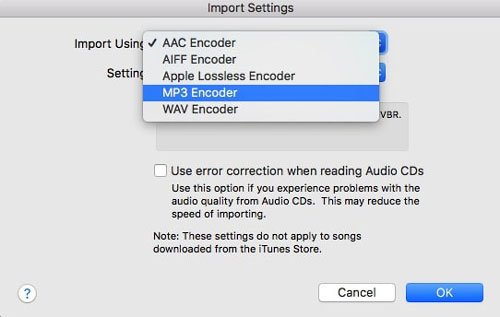
Krok 2. Musisz teraz włożyć płytę CD. Pojawi się wyskakujące powiadomienie z pytaniem, czy chcesz zaimportować włożoną płytę CD do biblioteki iTunes. Aby rozpocząć importowanie, dotknij przycisku „OK”. Jeśli masz kilka plików audiobooków zapisanych na płycie CD, ich zaimportowanie zajmie trochę czasu.
Krok 3. Po pomyślnym wykonaniu kroku 2 zaimportowany audiobook będzie widoczny w „Bibliotece muzyki”. Możesz po prostu kliknąć utwór prawym przyciskiem myszy, a następnie wybrać „Informacje o albumie”. Tutaj możesz zmienić „Rodzaj mediów” z bieżącej „Muzyka” na „Audiobook”. Książka audio zostanie następnie dodana do „Biblioteki książek audio” Twojej aplikacji iTunes.
Jak dodać audiobooki do iTunes?
Audible to jedna z najpopularniejszych platform do strumieniowego przesyłania audiobooków, w której możesz uzyskać dostęp do milionów tytułów różnych gatunków i wykonawców. Aby w pełni cieszyć się wszystkimi korzyściami, jakie oferuje aplikacja, należy uiścić opłatę abonamentową.
Zaletą audiobooków Audible jest to, że kupiony audiobook pozostaje Twój na zawsze, nawet jeśli Twoja subskrypcja już się zakończyła.
Jeśli więc masz teraz przy sobie książki audio Audible, jak w takim razie dodać książki audio do iTunes? Oczywiście mamy tutaj cały proces, który możesz sprawdzić i śledzić.
Na komputerze Mac
W rzeczywistości, jeśli używasz komputera Mac, po rozpoczęciu odtwarzania audiobooka Audible zostanie on automatycznie zaimportowany do aplikacji iTunes. Aby jednak importowanie audiobooka Audible przebiegło pomyślnie, należy wykonać i sprawdzić ważny krok – autoryzację komputera na dostęp do konta Audible.
Krok 1. Jeśli po raz pierwszy pobierasz audiobooki Audible, zauważysz, że pojawi się przypomnienie o autoryzacji twojego komputera. Aby kontynuować, wystarczy nacisnąć przycisk „Tak”. Następnie zostaniesz przekierowany na stronę logowania Audible, na której możesz wypełnić swoje dane uwierzytelniające Audible.
Krok 2. Po pomyślnym zalogowaniu zostaniesz zapytany, czy chcesz przesyłać strumieniowo podcasty i audiobooki Audible w iTunes. Wystarczy kliknąć przycisk „Aktywuj w iTunes”, aby całkowicie zakończyć proces autoryzacji.
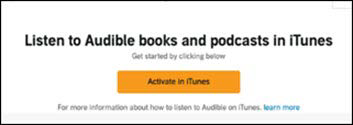
Teraz, po zakończeniu etapu autoryzacji komputera, po próbie pobrania audiobooka Audible zostanie on automatycznie zaimportowany do aplikacji iTunes.
Na komputerze z systemem Windows
W przeciwieństwie do komputera Mac, w procesie dodawania książek audio do iTunes (książek audio Audible) na komputerze z systemem Windows, musisz najpierw mieć aplikację Audible Downloaded Manager.
Krok 1. Zdobądź "Dźwiękowy menedżer pobierania”, uruchom ją, a następnie kliknij menu „Ustawienia ogólne”. Wybierz „iTunes” jako oprogramowanie, do którego chcesz zaimportować audiobooki Audible. Zakończ, dotykając przycisku „Zapisz ustawienia”.
Krok 2. Przejdź do swojej biblioteki Audible i dotknij przycisku "Pobierz", aby pobrać te audiobooki Audible, które lubisz. Zauważysz, że zamiast otrzymać plik AA lub AAX, będziesz miał „plik .adh”. W rzeczywistości jest to link do pobrania audiobooków Audible.
Krok 3. Teraz musisz dwukrotnie kliknąć ten „plik .adh”, który masz, aby go pobrać. Po pomyślnym pobraniu pojawi się powiadomienie z pytaniem o autoryzację Twojego komputera. Stuknij w przycisk „OK”. Będziesz musiał zalogować się na swoje konto Audible, aby kontynuować i zakończyć proces autoryzacji, który jest prawie taki sam jak ten, który przedstawiliśmy, jeśli chcesz korzystać z komputera Mac.
Krok 4. Po wykonaniu kroku 3 będziesz mógł odtwarzać audiobooki Audible, które lubisz w swoim iTunes. Zostaną one również dodane do Twojej biblioteki iTunes.
Część 2. Bonus: jak pobierać książki audio do iTunes bez konta Audible
A co, jeśli masz na komputerze kilka audiobooków Audible, ale nie masz już istniejącego lub aktywnego konta Audible? A może właśnie dostałeś je od przyjaciela lub członka rodziny? Na pewno niezręcznie będzie poprosić o ich dane tylko w celach autoryzacyjnych, prawda? Jak więc dodać audiobooki do iTunes bez konta Audible?
Musisz wiedzieć, że te audiobooki pobrane z Audible są w formacie pliku AA / AAX. Aby mieć do nich łatwy dostęp w dowolnej aplikacji, takiej jak iTunes lub dowolny odtwarzacz multimedialny, musisz najpierw przekonwertować je na MP3 i usunąć ochronę DRM, którą mają. Aby to zrobić, potrzebujesz bardzo niezawodnej i profesjonalnej aplikacji, takiej jak ta TunesFun Konwerter dźwiękowy.
TunesFun Audible Converter zaufało już wielu, ponieważ ma możliwość konwertowania audiobooków Audible na MP3, dzięki czemu można go odtwarzać na prawie wszystkich urządzeniach i odtwarzaczach multimedialnych. Może też usuń szyfrowanie DRM dzięki czemu możliwe jest przesyłanie strumieniowe na dowolnym urządzeniu. Dodatkowo może wykonać proces konwersji przy zachowaniu 100% jakości audiobooków Audible, a także tagów identyfikacyjnych i rozdziałów.
Ma również bardzo dużą prędkość, co sprzyja wydajności i wygodzie po Twojej stronie. Jeśli masz jakiekolwiek pytania lub wątpliwości dotyczące aplikacji, zawsze możesz zwrócić się o pomoc do ich zespołu wsparcia. Aktualizacje aplikacji są przeprowadzane regularnie, więc możesz mieć pewność, że uzyskujesz najlepsze korzyści z opłaty, którą płacisz za aplikację. Jeśli chodzi o proces instalacji, nie musisz się o nic martwić, ponieważ musisz tylko wykonać kilka rzeczy, aby kontynuować.
Jest również bardzo łatwy w obsłudze, ponieważ został zaprojektowany tak, aby był przyjazny dla użytkownika nawet dla początkujących. Oczywiście mamy tutaj proces, w którym możesz śledzić konwersję audiobooków Audible, które masz do formatu MP3, a na koniec postępuj zgodnie z pierwszą sekcją pod pierwszą częścią dotyczącą procesu dodawania audiobooków do iTunes.
Wypróbuj za darmo Wypróbuj za darmo
Krok 1. Wejdź na główną stronę TunesFun aby poznać i zobaczyć szczegółową listę wymagań potrzebnych do zainstalowania TunesFun Audio Converter na twoim komputerze. Wykonaj wszystkie te czynności, a następnie uruchom aplikację po zainstalowaniu instalatora. Na stronie głównej aplikacji możesz rozpocząć importowanie audiobooków Audible, dotykając przycisku "Dodaj pliki" znajdującego się w górnej części ekranu lub po prostu przeciągając i upuszczając audiobooki Audible na główny ekran konwertera. Możesz przetworzyć kilka za jednym razem, więc importowanie będzie działać.

Krok 2. Po zaimportowaniu audiobooków Audible musisz teraz przejść do ustawień wyjściowych, aby ustawić format wyjściowy na MP3 i wybrać folder wyjściowy do użycia. Możesz także zmodyfikować niektóre opcje, jeśli chcesz.

Krok 3. Aby rozpocząć proces konwersji, a także proces usuwania DRM, musisz kliknąć przycisk „Konwertuj”, który zobaczysz u dołu ekranu. Proces konwersji zajmie tylko trochę czasu, a audiobooki MP3 Audible będą gotowe za chwilę w folderze wyjściowym wybranym w kroku 2.

Część 3. Wniosek
W tym artykule zasadniczo poznałeś trzy sposoby dodawania audiobooków do iTunes. Mamy nadzieję, że masz teraz pomysły, jak prawidłowo dodawać książki audio do iTunes. Dodatkowo udostępniliśmy również, w jaki sposób można przekonwertować pliki audiobooków Audible na MP3 za pomocą TunesFun Konwerter dźwiękowy. Jeśli po przeczytaniu tego artykułu nadal masz pytania związane z tematem „jak dodać audiobooki do iTunes”, możesz zostawić swoje pytania w poniższej sekcji, a na pewno odezwiemy się do Ciebie z odpowiedziami!
Zostaw komentarz